Excel中进行乘法运算是一项基本但重要的技能,尤其是在处理大量数据时,下面我们将详细介绍如何在Excel中执行乘法操作。
简单的乘法运算
打开Excel文件
你需要有一个Excel工作表来演示乘法的操作,如果没有,请创建一个新的Excel文件。
输入基础数字
在工作表中,你可以直接输入一些数字,在A列和B列中分别输入:
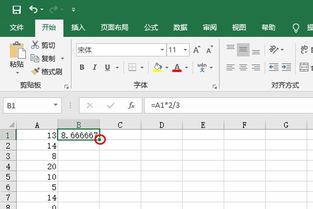
- A1单元格输入数字20
- B1单元格输入数字30
这表示你已经在A列和B列中各有一个数字20和30。
使用乘号符号(*)
在C1单元格中,你可以通过输入公式 =A1*B1 来实现这两个数字的乘法运算。
使用公式进行乘法计算
如果你需要对多个单元格内的数值进行乘法计算,可以按照以下步骤操作:
输入公式
选择一个空白单元格,例如D1,并输入公式 =A1*B1,这样你就为该单元格指定了第一个乘数是A1单元格中的值。
填充公式到其他单元格
选中D1单元格并将其拖动或复制到其他位置,Excel会自动将公式应用到相应的位置,确保所有相关的单元格都进行了乘法计算。
其他注意事项
- 混合运算符:在某些情况下,你可能需要结合使用加、减、乘等运算符来进行更复杂的数学表达式。
- 错误处理:在实际工作中,有时可能会遇到除零错误或其他数学异常情况,你可以使用IF函数或条件格式来显示这些错误。
利用Excel功能简化乘法运算
除了手动输入公式外,Excel还有许多内置的功能可以帮助简化乘法运算,
- 数组公式:当你需要在一个单元格中输入一组数据的乘积时,可以使用数组公式。
- 填充柄:利用填充柄可以快速将公式应用到整个选定区域。
通过上述步骤,你可以轻松地在Excel中执行乘法运算,掌握这些技巧不仅能提高工作效率,还能帮助你在数据分析和报告制作中更加得心应手,希望这篇教程能对你有所帮助!
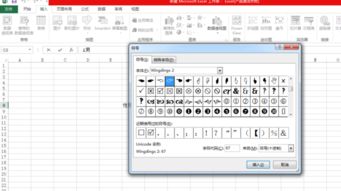
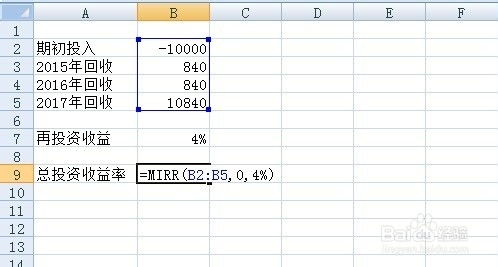
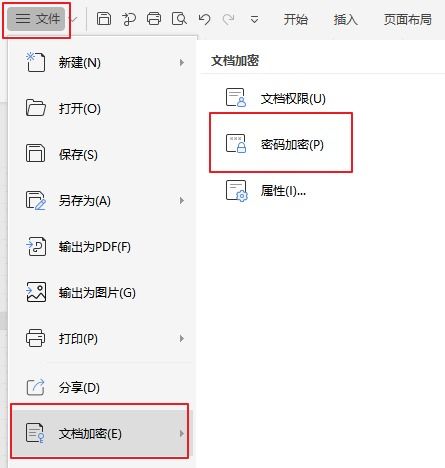
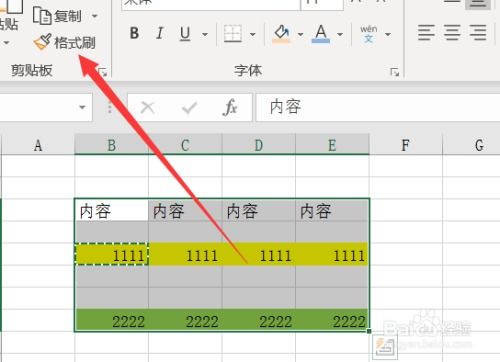
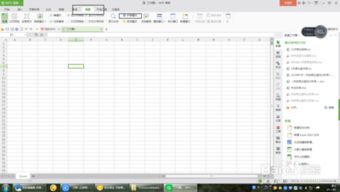
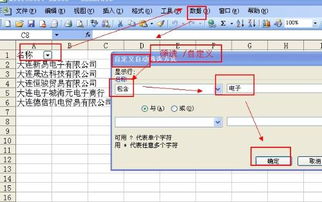
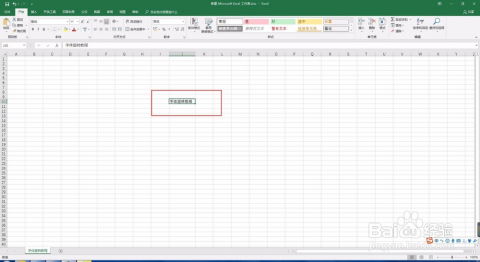
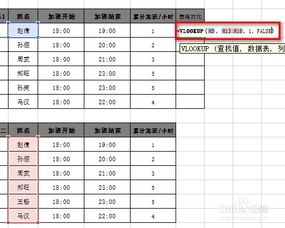
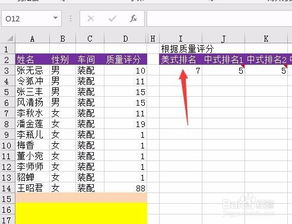
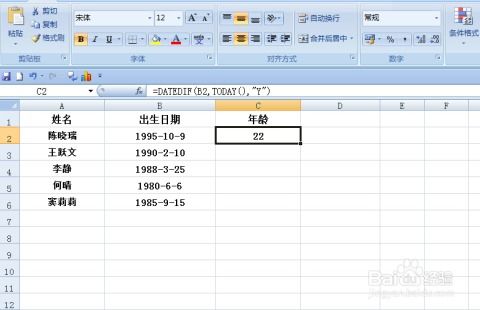


有话要说...